Dalam artikel ini, saya akan menunjukkan kepada anda cara membuat sandaran dan memulihkan sistem Linux Mint 19 menggunakan peranti Penyimpanan USB dengan Timeshift. Mari kita mulakan.
BTRFS untuk Timeshift di Linux Mint 19:
Timeshift berfungsi paling baik pada sistem fail BTRFS. BTRFS mempunyai sokongan yang baik untuk snapshot Copy on Write (CoW). BTRFS membuat tangkapan gambar dengan sangat pantas dan tanpa memerlukan ruang cakera tambahan. Itulah sebabnya saya mengesyorkan anda memasang Linux Mint 19 pada sistem fail BTRFS jika anda ingin menggunakan Timeshift tanpa kerumitan.
Pergeseran masa pada Sistem Filem lain:
Katakan, anda tidak tahu mengenai Timeshift atau anda tidak tahu bahawa Timeshift berfungsi paling baik pada sistem fail BTRFS semasa memasang Linux Mint 19. Oleh itu, anda akhirnya memasang Linux Mint 19 pada sistem fail seperti EXT4. Sekarang anda tahu mengenai Timeshift dan anda menyesal melakukannya.
Jangan bimbang jika itu berlaku. Timeshift juga menyokong RSYNC. RSYNC juga berfungsi.
Kelebihan membuat sandaran atau snapshot dengan Timeshift menggunakan RSYNC adalah bahawa ia tidak bergantung pada sistem fail tertentu. Sandaran atau snapshot RSYNC boleh disimpan pada Hard Drive USB luaran dan juga USB Thumb Drive. Oleh itu, apabila ada yang salah, anda hanya perlu memasukkan peranti storan USB anda dan memulihkan sistem operasi anda dari sana. Inilah semua artikel ini.
Mengambil Gambar dan Menyimpannya pada Peranti Penyimpanan USB menggunakan Timeshift:
Untuk mengambil snapshot atau sandaran Timeshift, saya cadangkan anda menggunakan USB 3.Pemacu ibu jari USB 0 32 GB. Gunakan pemacu ibu jari USB untuk hanya mengambil sandaran Timeshift. Dengan cara itu anda tidak akan mengeluarkan fail sistem dari pemacu ibu jari USB secara tidak sengaja. Ini sangat penting.
Ngomong-ngomong, anda juga boleh menggunakan USB 3.0 cakera keras luaran atau SSD jika anda mahu. Prosedurnya sama.
Sebelum saya menyediakan Timeshift, saya akan menunjukkan kepada anda cara menyiapkan pemacu ibu jari USB anda untuk Timeshift.
Pertama masukkan peranti Penyimpanan USB anda dan Linux Mint harus mengesannya.
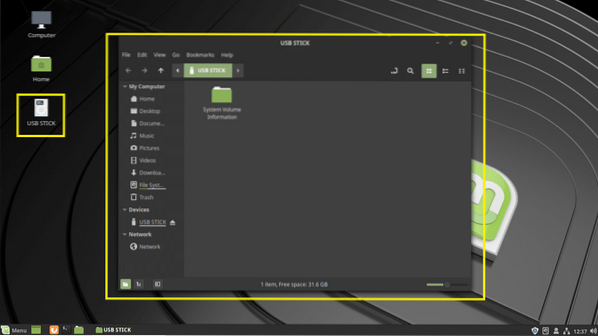
Sekarang buka Cakera aplikasi dari Menu Pudina.
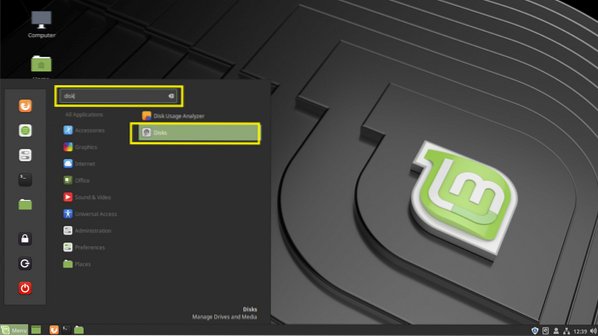
Kemudian pilih anda Peranti Storan USB daripada Cakera aplikasi dan klik pada berhenti butang seperti yang ditandakan pada tangkapan skrin di bawah.
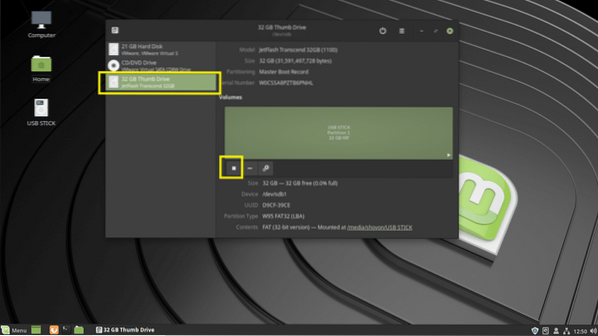
The Peranti Storan USB harus dilekapkan. Sekarang klik pada Tetapan ikon dan kemudian klik pada Format Partition… seperti yang ditandakan pada tangkapan skrin di bawah. Anda juga boleh menekan Pergeseran +
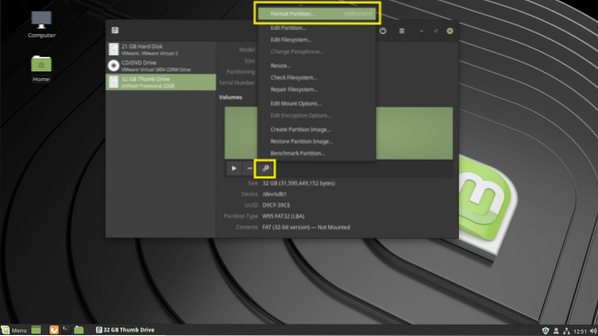
Anda harus menjadi Isipadu Isipadu tingkap. Taipkan Peralihan masa pada Nama Isipadu medan, dan tetapkan jenis ke Sambungan4 seperti yang ditandakan pada tangkapan skrin di bawah. Setelah selesai klik pada Seterusnya.
Nota: sudah biasa Sambungan4 format sistem fail kerana saya tidak mahu ia dapat dikesan oleh sistem operasi Windows dan merosakkan fail saya sekiranya ada virus. Hanya bermain di bahagian selamat.
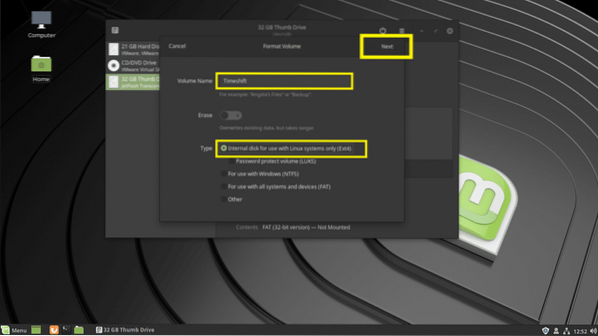
Sekarang klik pada Format.
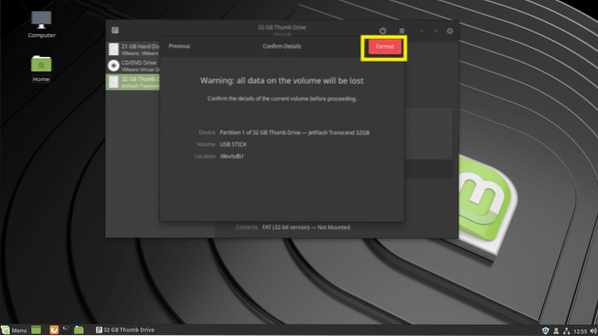
The Pemacu ibu jari USB harus diformat.
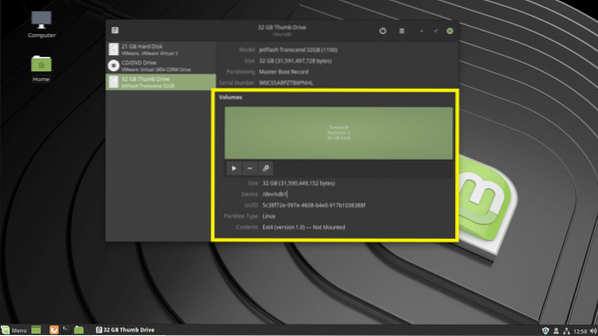
Sekarang cari peralihan masa pada Menu Pudina dan klik pada Peralihan masa seperti yang ditandakan pada tangkapan skrin di bawah.
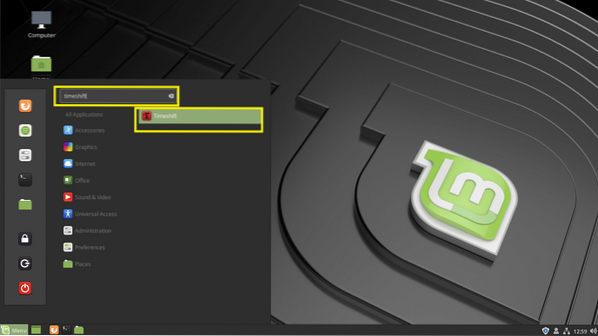
Taip kata laluan pengguna log masuk anda dan klik Mengesahkan.
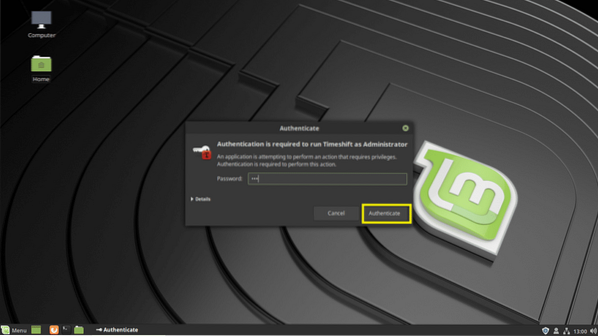
Sekiranya anda berlari Peralihan masa untuk pertama kalinya, anda akan melihat Tetingkap berikut. Anda boleh mengkonfigurasi Peralihan masa dari sini, tetapi saya akan menunjukkan kepada anda bagaimana untuk melakukannya dari Peralihan masa aplikasi, dengan cara itu anda dapat mempelajari cara mengubah konfigurasi bila anda mahu. Jadi klik sahaja Selesai.
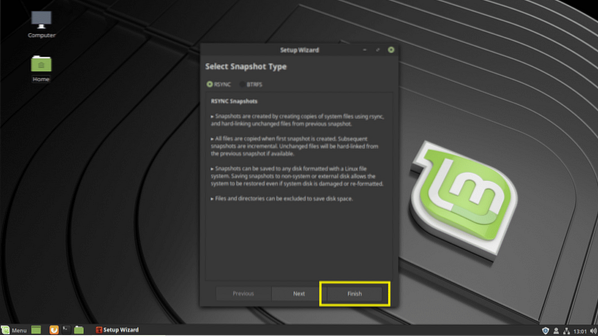
Ini adalah tetingkap utama Peralihan masa.
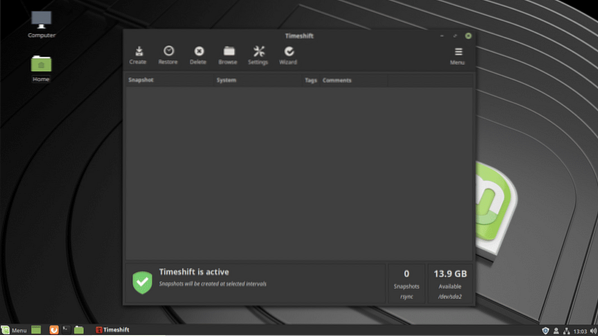
Untuk mengkonfigurasi Peralihan masa, Klik pada Tetapan ikon.
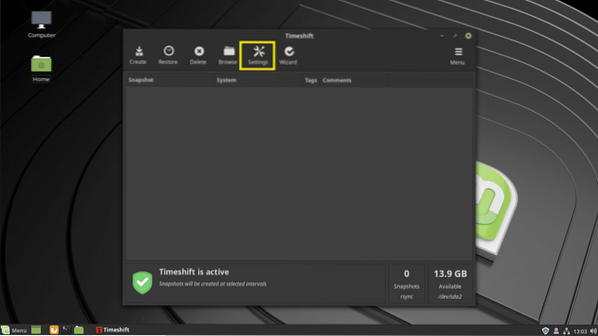
Pada Jenis tab, pilih RSYNC. Sekarang klik pada Lokasi tab.
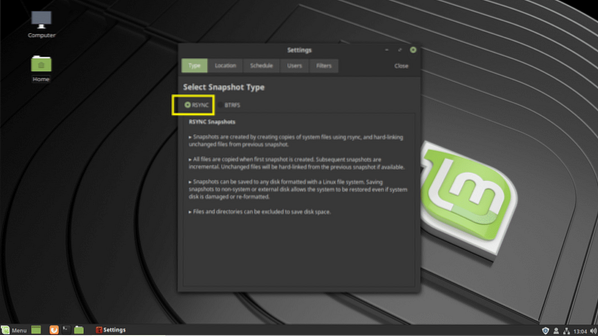
Dari anda Lokasi tab, klik pada anda Pemacu ibu jari USB.
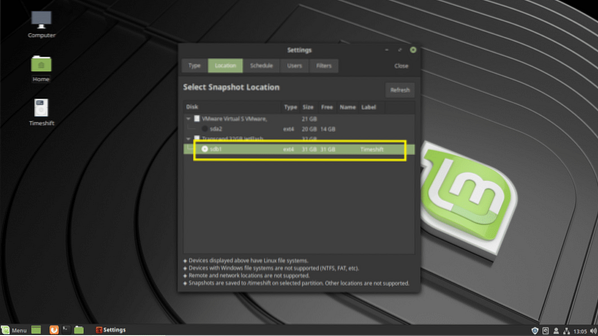
Daripada Jadual tab, anda boleh mengkonfigurasi seberapa kerap tangkapan gambar diambil. Anda boleh mencabut semua Tahap Gambar untuk mematikan gambar automatik. Dengan cara itu anda dapat mengambil gambar hanya apabila anda mahu.
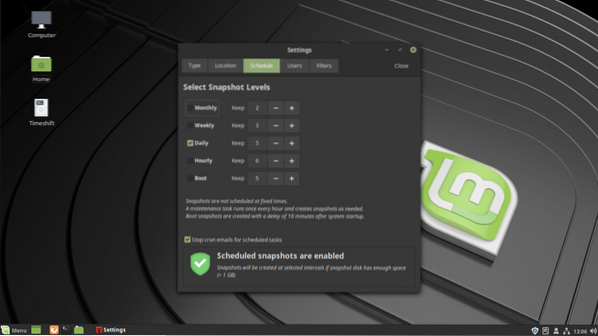
Daripada Penapis tab, anda boleh menambah direktori. Anda kemudian boleh memasukkan atau mengecualikan direktori tersebut dari Pengguna tab. Direktori yang dikecualikan tidak akan disandarkan ketika snapshot diambil. Jadi fail yang hilang tidak dapat dipulihkan. Secara lalai, pengguna RUMAH direktori tidak termasuk dalam tangkapan gambar.
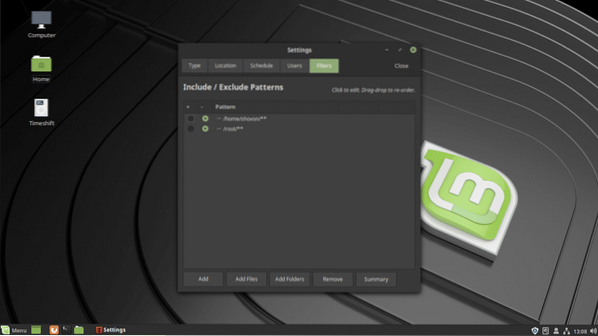
Setelah selesai, klik Tutup.
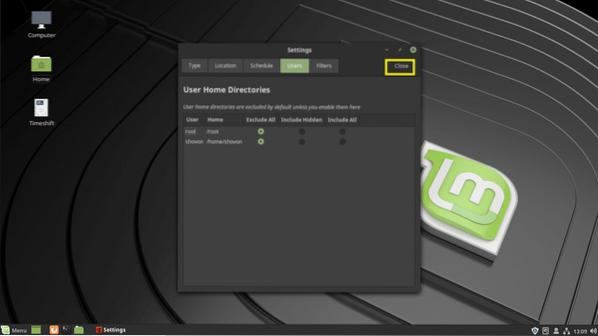
Seperti yang anda lihat, anda Pemacu ibu jari USB kini dipilih.
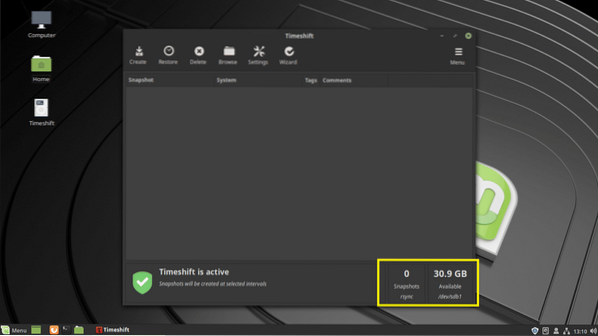
Sekarang untuk membuat snapshot Linux Mint 19 anda pada ketika ini, klik pada Buat.
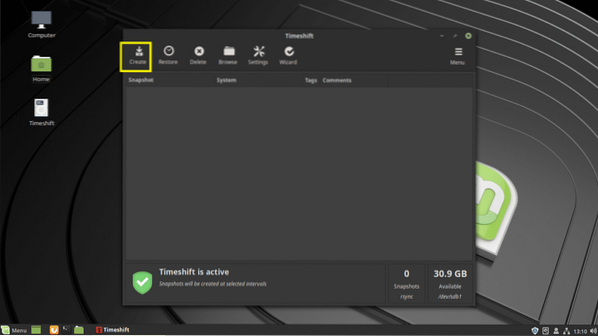
Peralihan masa harus mula membuat gambar. Ia memerlukan sedikit masa jika yang pertama Peralihan masa gambar.
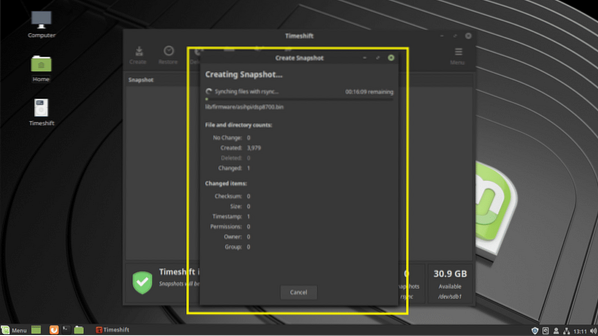
Gambar mesti diambil.
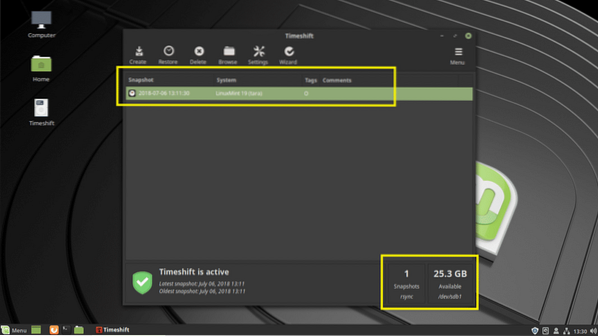
Anda bahkan boleh menambahkan komen pada gambar anda, sehingga anda dapat mengingatnya nanti. Cukup klik pada ruangan komen gambar anda dan mula menaip. Setelah selesai, tekan
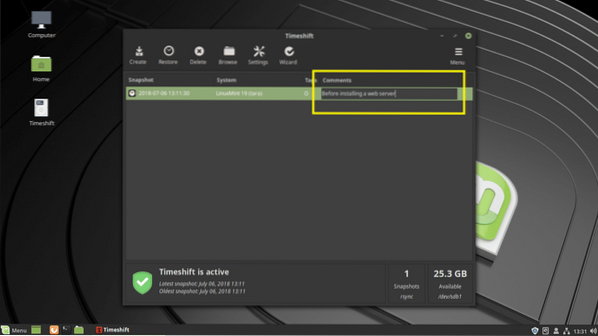
Komen harus disimpan.
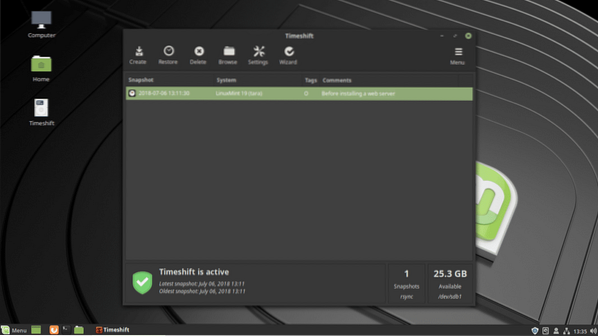
Anda boleh membuat sebilangan gambar yang anda mahukan jika anda mempunyai cukup ruang Peranti storan USB.
Memulihkan dari Snapshot menggunakan Timeshift:
Sekarang saya akan membuat beberapa perubahan dan kemudian mengembalikan ke snapshot ini yang saya buat sebentar tadi. Saya memasang pelayan web Apache 2, dengan sudo apt install apache2 -y
Seperti yang anda lihat, semuanya berfungsi. Sekarang mari kita anggap, ia tidak berfungsi seperti yang anda harapkan. Sekarang anda mahu kembali ke negeri sebelum memasang pelayan web ini.
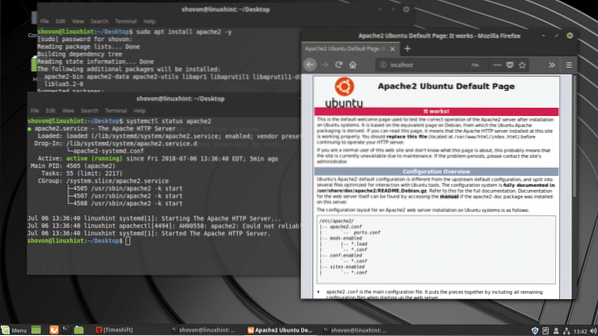
Masukkan sahaja anda Peranti storan USB dan terbuka Peralihan masa aplikasi. Sekarang pilih gambar yang anda mahu kembali dan klik Pulihkan.
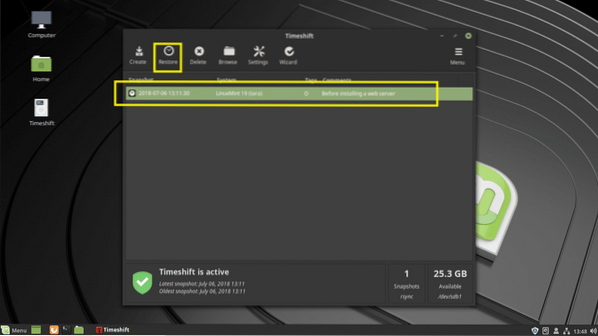
Klik pada Seterusnya.
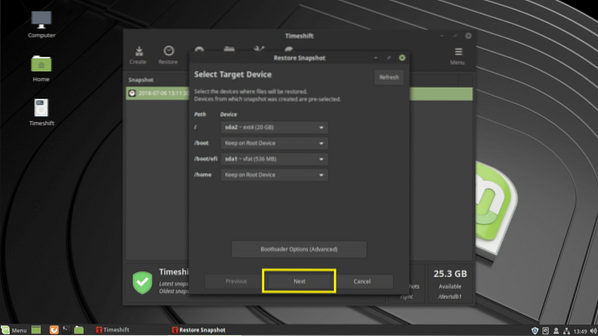
Proses pemulihan harus dimulakan.
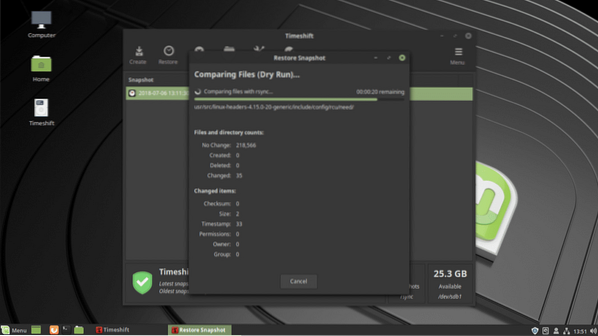
Anda harus diminta untuk mengesahkannya. Klik sahaja Seterusnya.
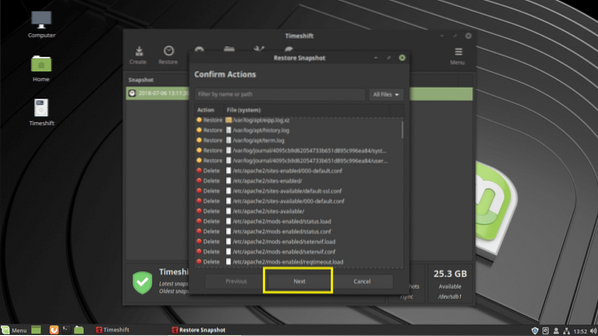
Klik pada Seterusnya.
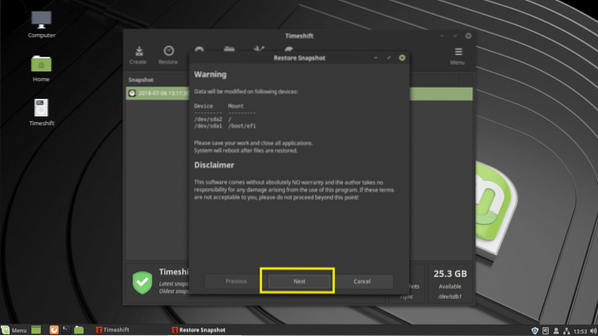
Peralihan masa harus memulihkan fail dan but semula komputer anda.
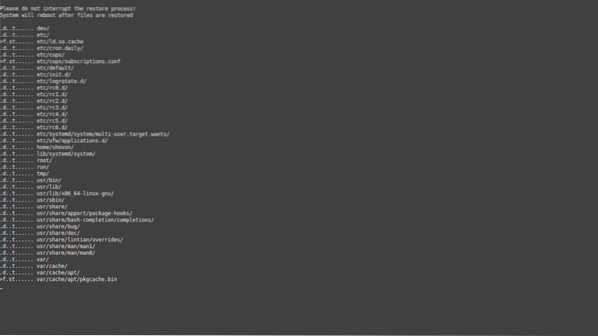
Setelah komputer anda boot, anda tidak akan mendapat jejak pelayan web Apache 2 seperti yang anda lihat dari tangkapan skrin di bawah.
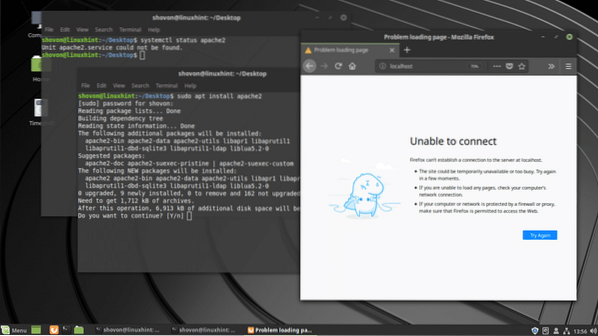
Itulah cara anda menggunakan Peralihan masa untuk mengambil sandaran dan memulihkan sistem Linux Mint 19 dari Pemacu USB. Terima kasih kerana membaca artikel ini.
 Phenquestions
Phenquestions


